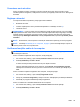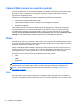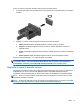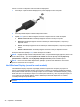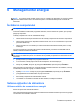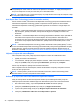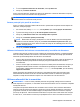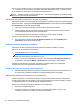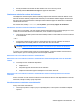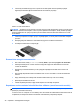User Guide - Windows 8
ATENŢIE: Pentru a reduce riscul posibil de degradare a materialelor audio şi video, de pierdere a
funcţionalităţii de redare audio sau video sau de pierdere a informaţiilor, nu iniţiaţi starea Repaus în
timp ce se citeşte sau se scrie pe un disc sau pe un card media extern.
NOTĂ: Nu puteţi iniţia nicio conexiune de reţea şi nu puteţi efectua nicio funcţie de computer în timp
ce computerul este în starea Repaus.
Intel Rapid Start Technology (numai la anumite modele)
Pentru anumite modele, caracteristica Intel Rapid Start Technology (RST) este activată din fabrică.
Caracteristica Rapid Start Technology permite computerului să reia rapid lucrul din inactivitate.
Caracteristica Rapid Start Technology gestionează opţiunile de economisire a energiei după cum
urmează:
●
Repaus – Caracteristica Rapid Start Technology vă permite să selectaţi starea Repaus. Pentru a
ieşi din Repaus, apăsaţi orice tastă, activaţi zona de atingere sau apăsaţi scurt butonul de
alimentare.
●
Hibernare – Caracteristica Rapid Start Technology iniţiază starea Hibernare după o perioadă de
inactivitate când computerul este în starea Repaus sau funcţionează cu alimentare de la
acumulator sau de la sursa de alimentare externă sau când acumulatorul ajunge la un nivel critic
de încărcare. După iniţierea stării de Hibernare, apăsaţi butonul de alimentare pentru a relua
lucrul.
NOTĂ: Caracteristica Rapid Start Technology poate fi dezactivată în Setup Utility (BIOS). În cazul
în care caracteristica Rapid Start Technology este dezactivată şi doriţi să aveţi posibilitatea să iniţiaţi
starea Hibernare, trebuie să activaţi starea de Hibernare iniţiată de utilizator utilizând Opţiuni de
alimentare. Consultaţi
Activarea şi ieşirea din starea de Hibernare iniţiată de utilizator, la pagina 44.
Iniţierea şi ieşirea din starea Repaus
Când computerul este pornit, puteţi iniţia starea Repaus în oricare din următoarele moduri:
●
Apăsaţi scurt butonul de alimentare.
●
În ecranul Start, indicaţi spre partea dreaptă a ecranului. Când se deschide lista de butoane,
faceţi clic pe Setări, faceţi clic pe pictograma Alimentare, apoi faceţi clic pe Repaus.
Pentru a ieşi din Repaus, apăsaţi scurt butonul de alimentare.
Când computerul iese din starea Repaus, ledurile de alimentare se aprind şi computerul revine la
ecranul în care aţi oprit lucrul.
NOTĂ: Dacă aţi setat o parolă care să fie solicitată la reactivare, trebuie să introduceţi parola
Windows înainte ca ecranul computerului să fie reafişat.
Activarea şi ieşirea din starea de Hibernare iniţiată de utilizator
Puteţi să activaţi starea de Hibernare iniţiată de utilizator şi să modificaţi alte setări şi timpi de
întrerupere pentru alimentare utilizând Opţiuni de alimentare din panoul de control din Windows:
1. Din ecranul Start, tastaţi p, apoi selectaţi Panou de control din lista de aplicaţii.
2. Faceţi clic pe Hardware şi sunete, apoi faceţi clic pe Opţiuni de alimentare.
3. În panoul din partea stângă, faceţi clic pe Alegerea acţiunii butonului de alimentare.
4. Faceţi clic pe Modificare setări care sunt indisponibile în prezent.
44 Capitolul 6 Managementul energiei